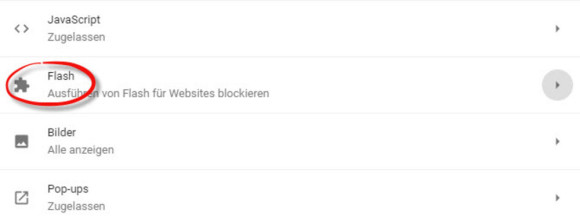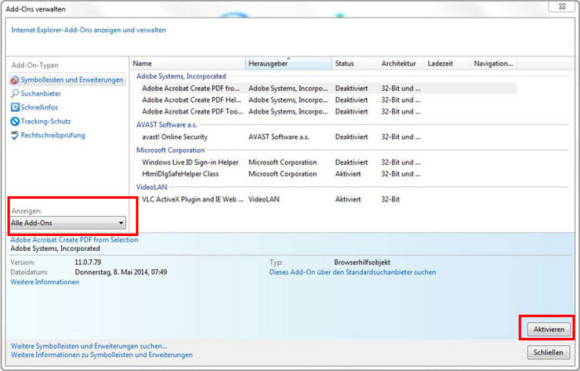Der Drei-Punkte-Check: So machen Sie Ihren Browser sicher
Check 2 – zur Hölle mit Flash!
Seit zwanzig Jahren dient Adobes Flash-Technik zur Anzeige von Animationen und Webvideos. Spätestens 2020 wird die Technik vom Unternehmen nicht mehr angeboten. Und niemand wird der veralteten und unsicheren Browser-Technik nachtrauern. Konkret heisst das, dass ab 2020 keine Flash-Updates mehr veröffentlicht werden. Abhängig davon, wie Ihr Browser konfiguriert ist, kann es sein, dass ältere Seiten wie Flash-Spiele oder Banner nicht mehr aufrufbar sind.
Chrome
Der Chrome-Browser blockiert seit Version 55 Flash-Elemente automatisch; kann aber auf Wunsch solche Internetseiten trotzdem laden. Flash-Inhalte werden aber weiterhin angezeigt, wenn Anwender diese bei der angesurften Seite wieder aktivieren. Ab Januar 2018 werden Nutzer das Abspielen von Flash-Komponenten bestätigen müssen, damit bei oft besuchten Seiten nicht abermals derselbe Hinweis eingeblendet wird.
So schalten Sie Flash bei Chrome jetzt schon ab
Ab Chrome-Version 57 gelangen Sie über die erweiterten Einstellungen in die Browser-Einstellungen. Dazu gehen Sie ins Drei-Punkte-Menü (rechts oben) und rufen unter Einstellungen/Sicherheit und Datenschutz die Inhaltseinstellungen auf.
Daraufhin können Sie Flash und dessen Ausführung komplett abschalten.
Firefox
Mozilla hat Flash in Firefox-Version 57 bereits den Hahn abgedreht. Zunächst blockierte der Browser nach einem Update noch einzelne, nicht sichtbare Flash-Inhalte, damit diese wenigstens nicht mehr so schnell abstürzen. Seit 2017 müssen Firefox-Nutzer per Klick ihre Zustimmung geben, bevor Webseiten das Flash-Plug-in aktivieren können.
Wer in Firefox Flash gleich komplett abschalten möchte, klickt im Firefox-Menü (oben rechts) auf Add-ons/Plugins und wählt hinter Adobes Player (Shockwave) Nie aktivieren.
Internet Explorer
Auch im Internet Explorer gibt es noch einen Flash Player. Um diesen zu deaktivieren, öffnen Sie die Einstellungen, klicken dann auf Add-Ons verwalten. Dann wählen Sie die Option anzeigen und daraufhin Alle Add-Ons aus. Suchen Sie nach einem Eintrag namens Shockwave Flash Object und deaktivieren das Element.
Edge Browser
Beim Edge Browser öffnen Sie die Einstellungen über den Drei-Punkte-Button und im Anschluss die erweiterten Einstellungen. Scrollen Sie nach unten und stellen Sie den Schalter beim Adobe Flash Player auf aus.